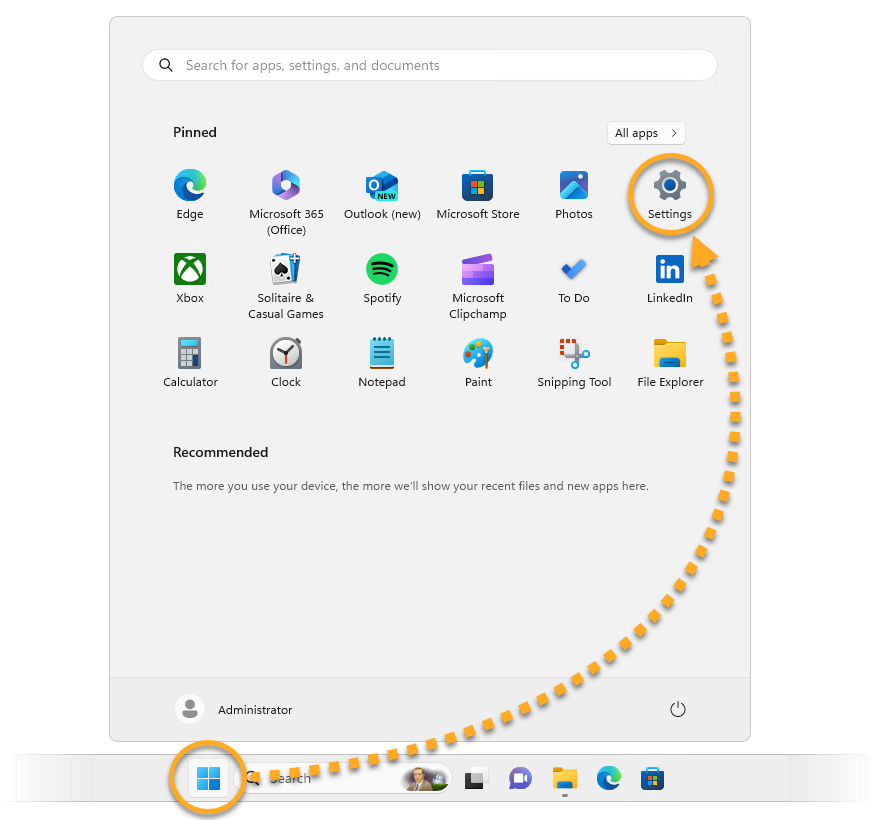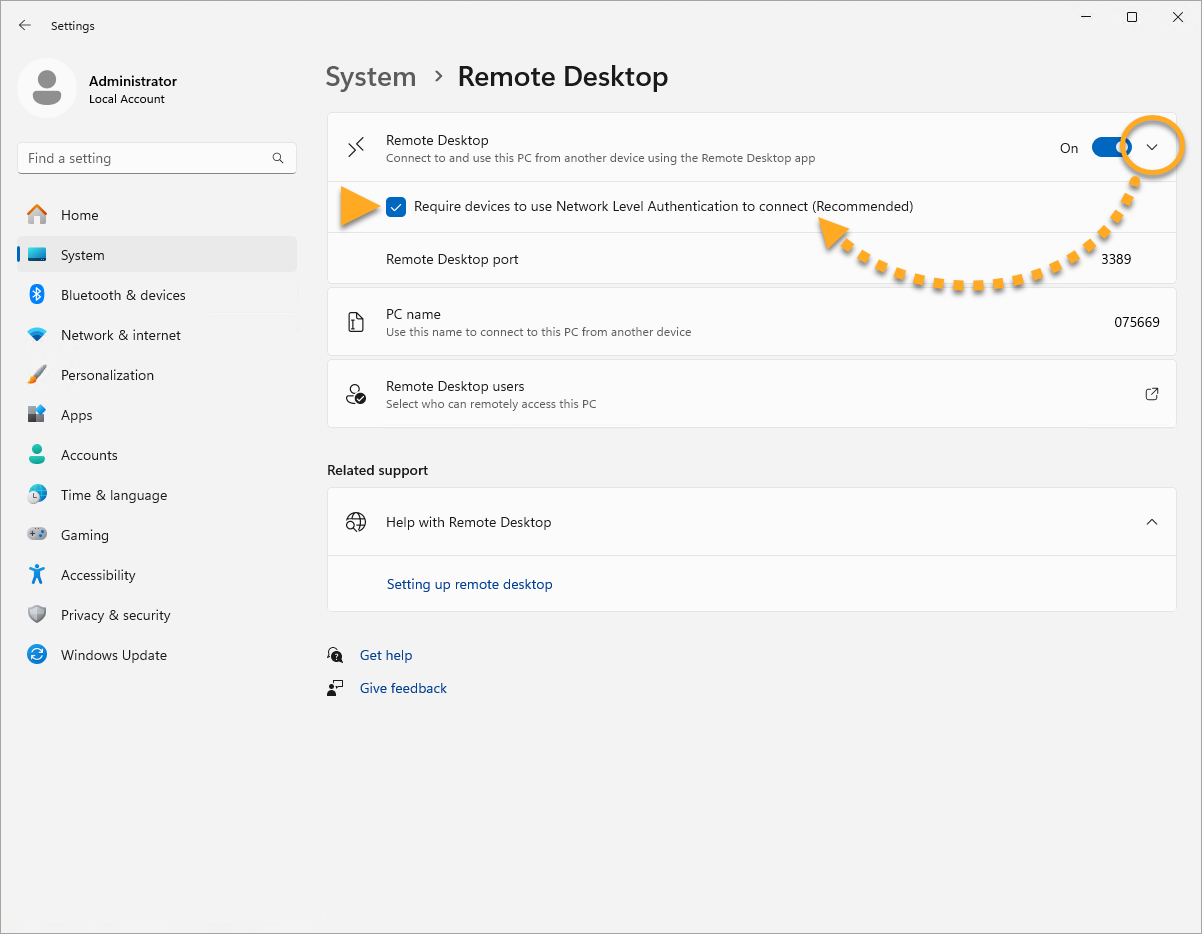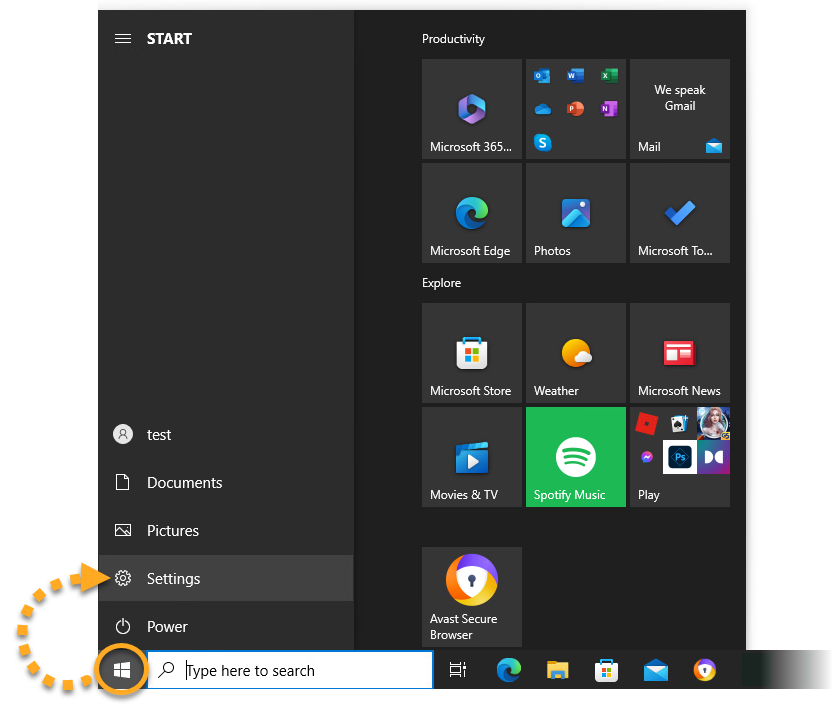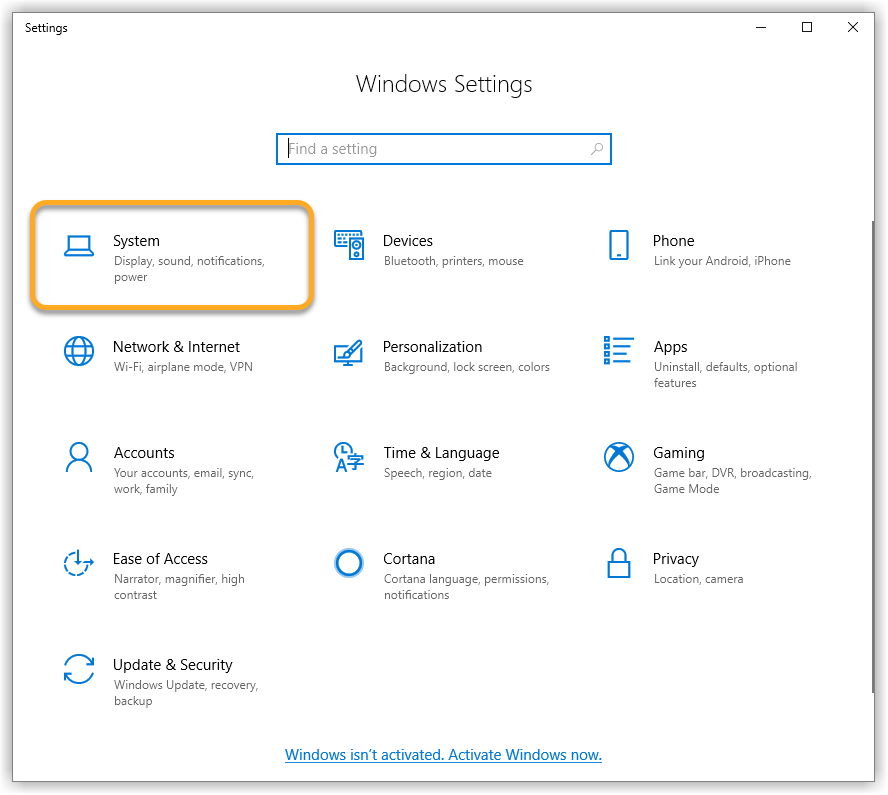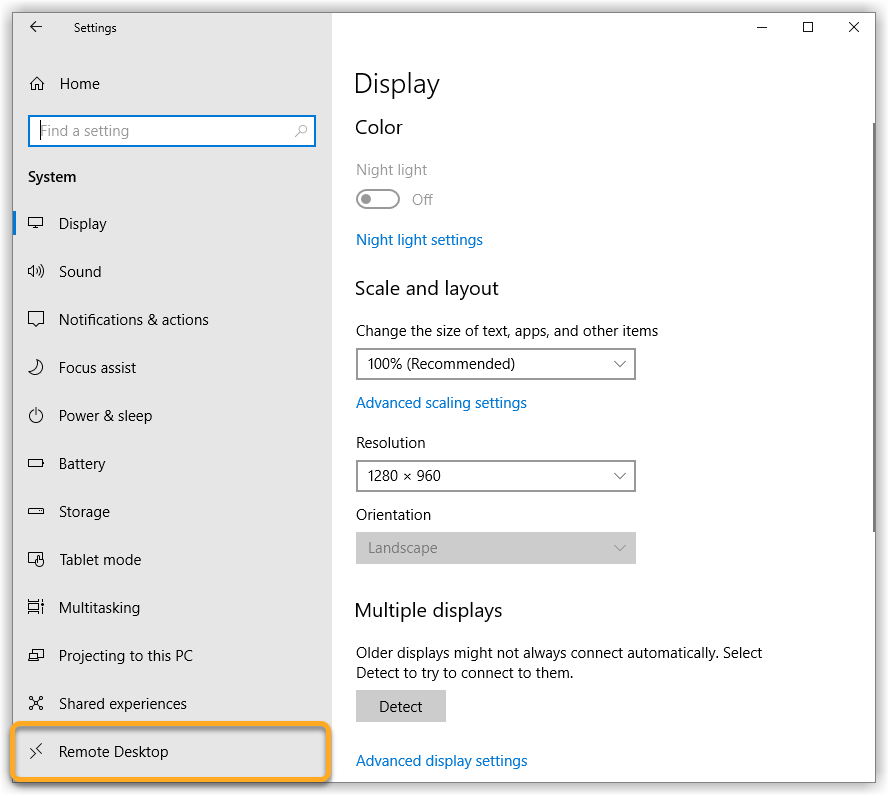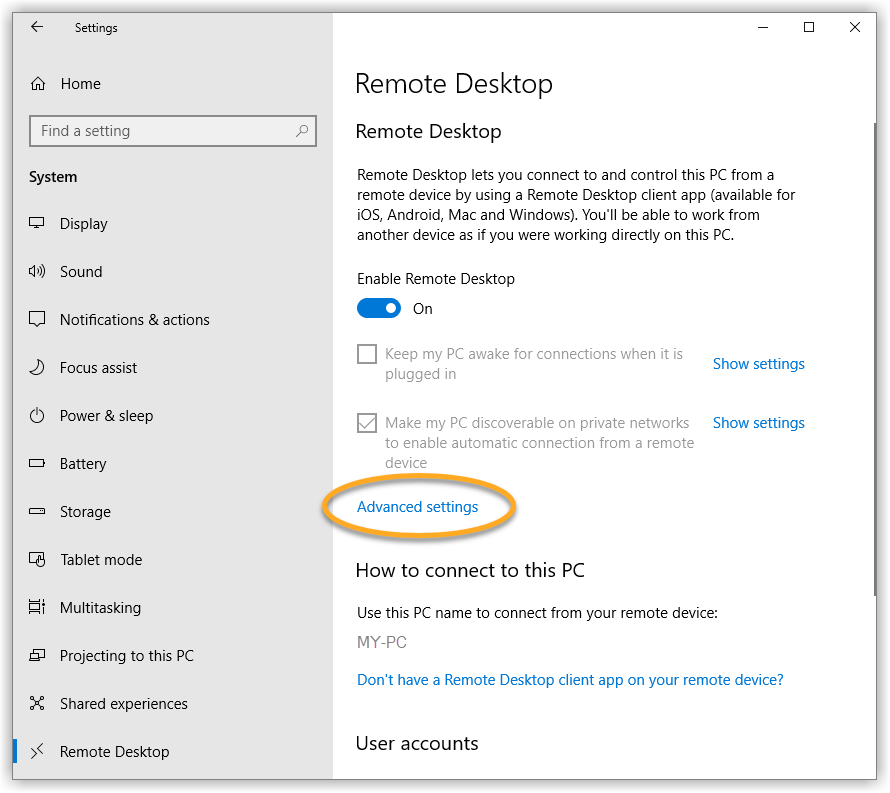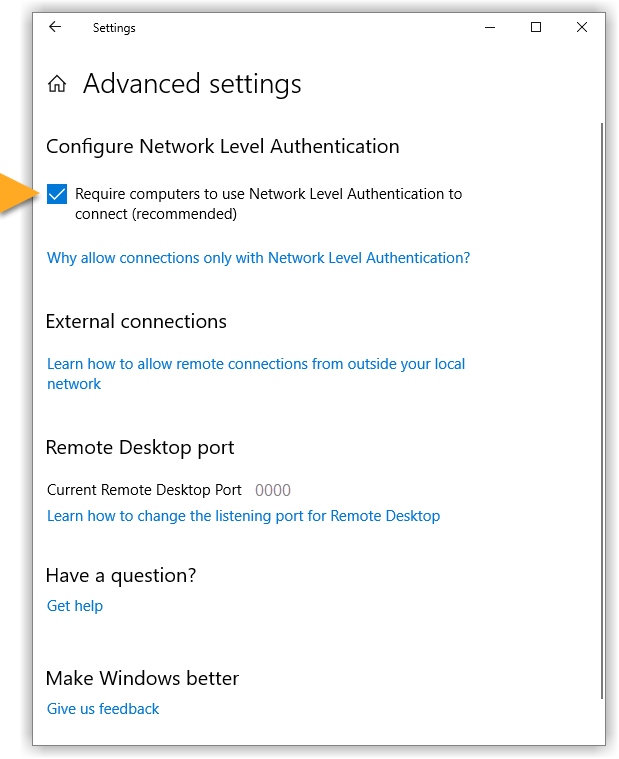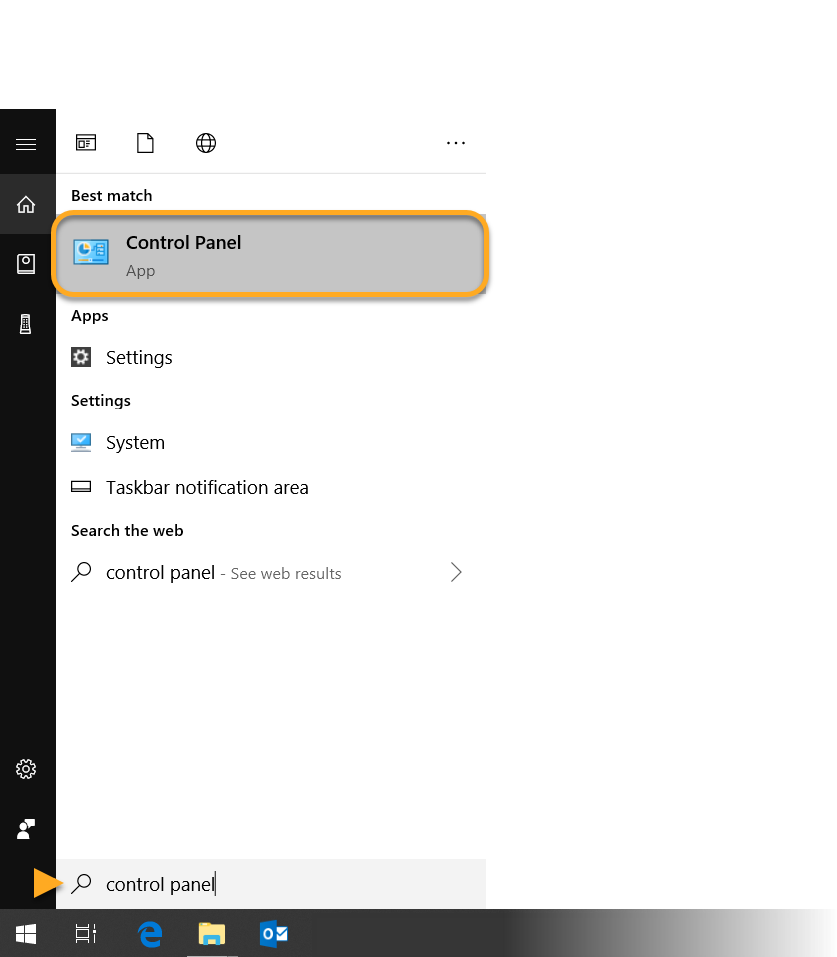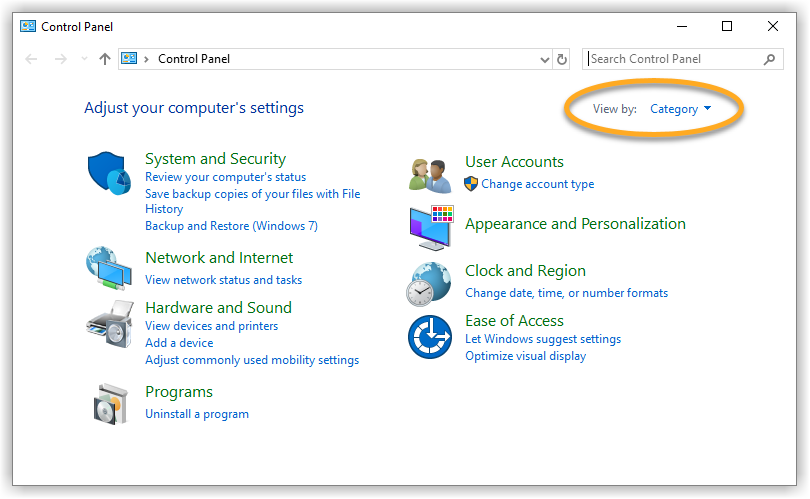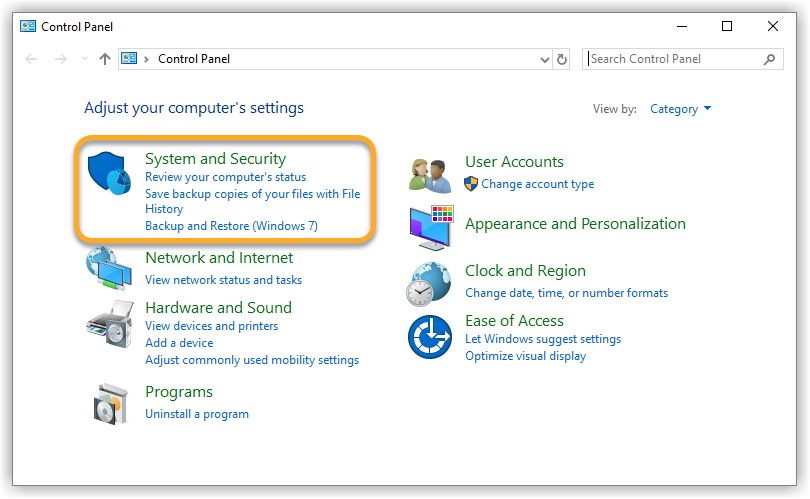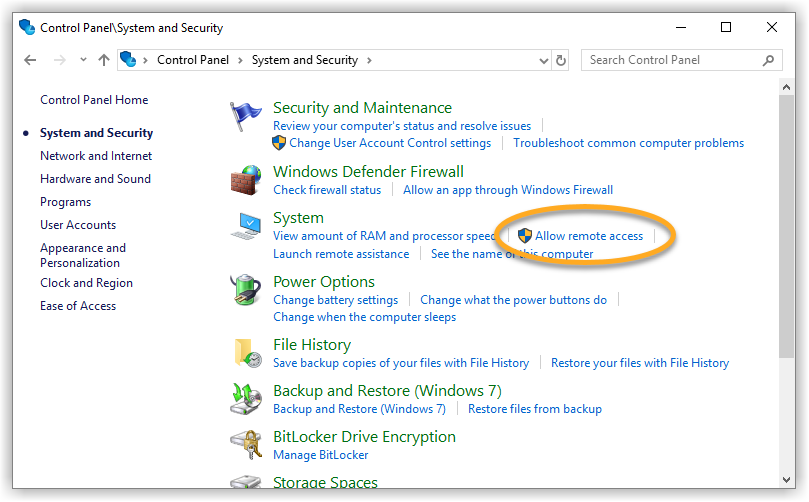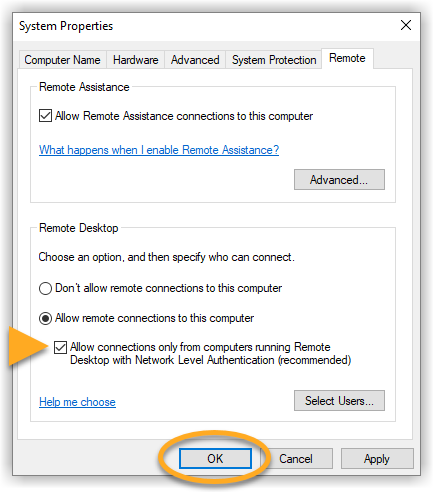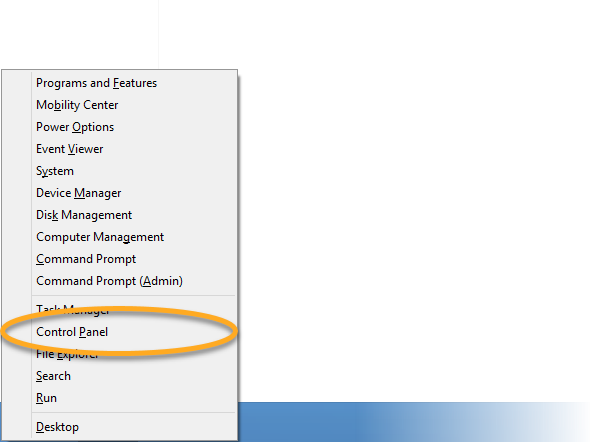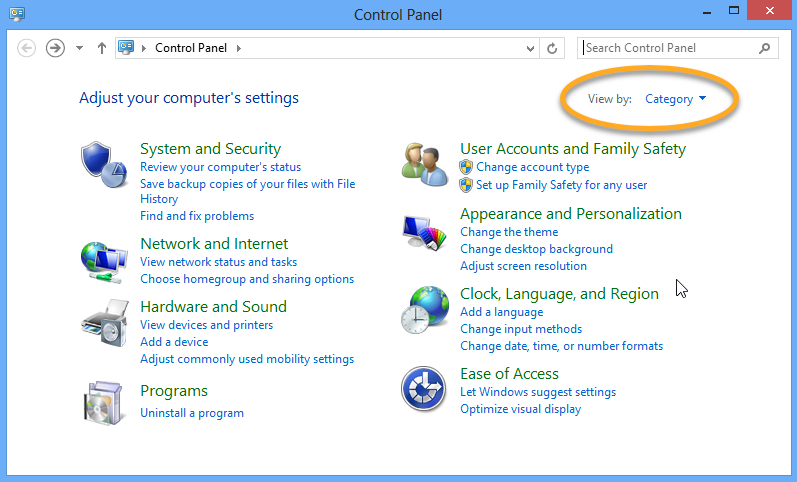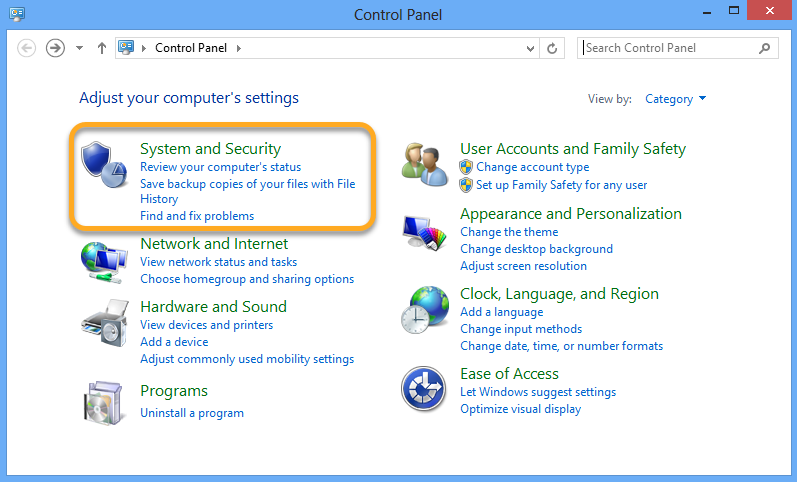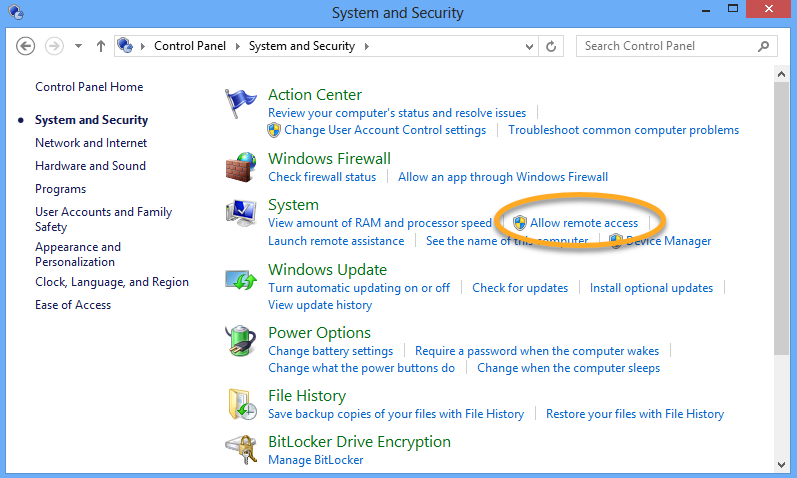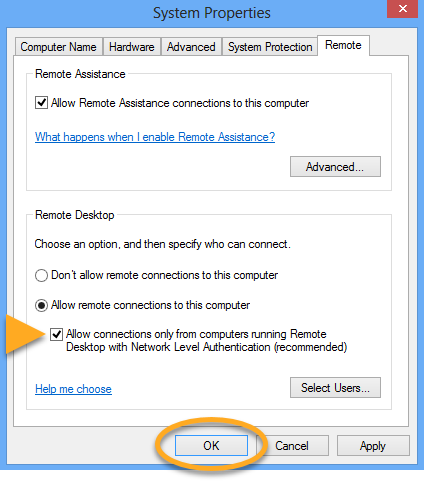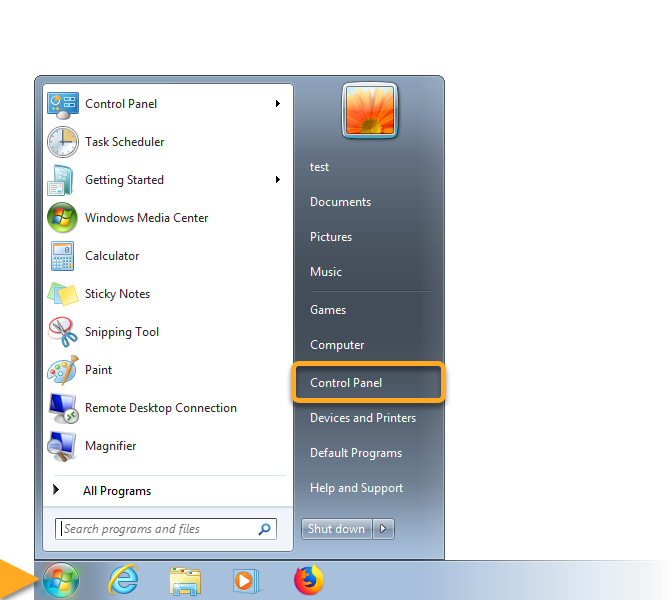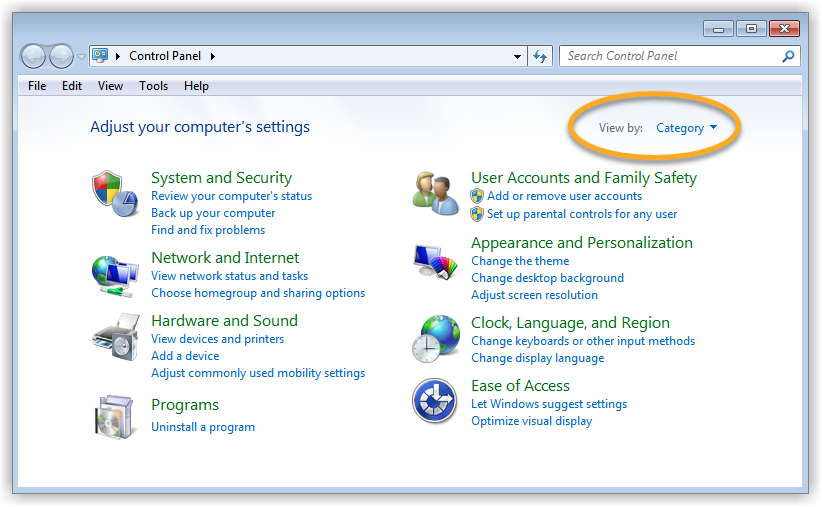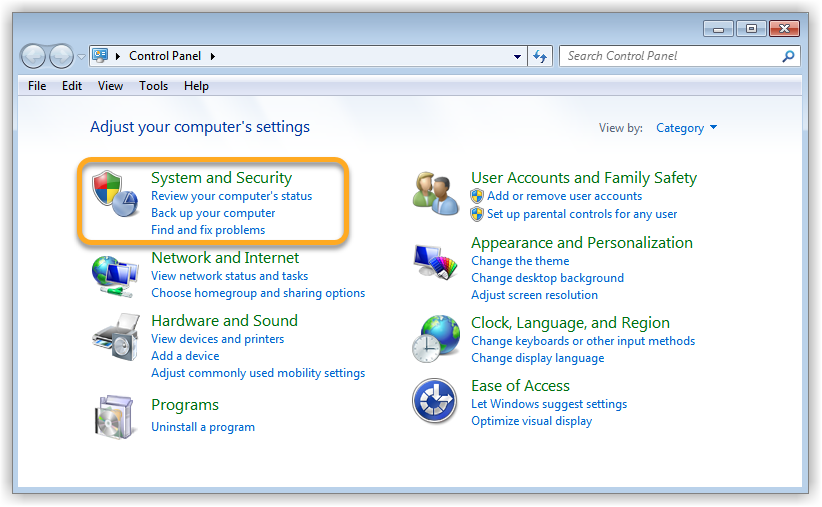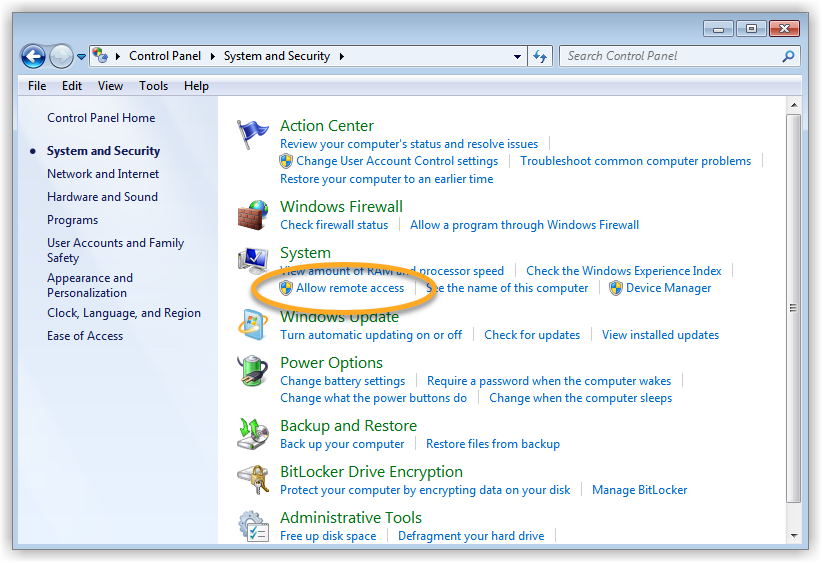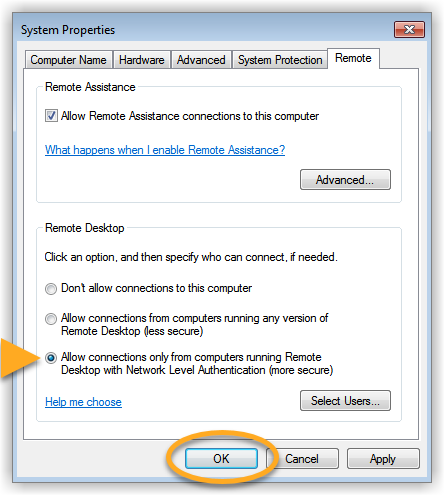In diesem Artikel erläutern wir die Behebung des Problems, wenn der Netzwerk-Inspektor in AVG AntiVirus die folgende Warnung anzeigt:
- Schwachstelle für Remotedesktop gefunden
Beschreibung
Ein Remotedesktopprotokoll (RDP), auch Remotedesktop genannt, ermöglicht es Ihnen, von überall auf einen PC zuzugreifen. Wenn die obige Warnung nach einem Netzwerk-Inspektor-Scan in AVG AntiVirus angezeigt wird, haben wir festgestellt, dass die Remotedesktop-Einstellungen Ihres PCs nicht sicher sind. Dies liegt an einer freigelegten Portweiterleitungsregel auf Ihrem Router und deaktivierter Network Level Authentication auf Ihrem PC.
Ein Angreifer könnte eine Verbindung mit Ihrem PC herstellen und bekannte Schwachstellen im Remotedesktopprotokoll von Microsoft nutzen, um böswilligen Code auszuführen oder Malware einzuschleusen. Ein Angreifer könnte auch versuchen, auf geschützte Bereiche Ihres PCs Zugriff zu erlangen, indem er wiederholt das Passwort zu erraten versucht (man bezeichnet dies als Brute-Force-Angriff).
Zusätzlich kann Ihr PC dem Internet ausgesetzt sein, wenn auf Ihrem Router die Portweiterleitung aktiviert ist, was das Risiko von Fernzugriffsversuchen erhöht.
Lösung
Deaktivieren Sie die Portweiterleitungsregel
Um das Risiko zu mindern, wird empfohlen, auf die Einstellungen Ihres Routers zuzugreifen und die Portweiterleitungsregel zu löschen oder auszuschalten, die den Internetverkehr zu Ihrem PC leitet. Wählen Sie die Marke Ihres Routers aus, um detaillierte Anweisungen zu erhalten:
ASUS
- Geben Sie die IP-Adresse Ihres Routers (normalerweise 192.168.1.1 oder 192.168.0.1) in die Adressleiste Ihres Browsers ein.
- Geben Sie den Benutzernamen und das Passwort für Ihren Router ein. Wenn Sie Ihre Anmeldedaten nicht kennen, wenden Sie sich an denjenigen, der den Router bereitgestellt hat. Dies ist normalerweise Ihr Internetdienstanbieter (ISP).
- Gehen Sie zu Erweiterte Einstellungen ▸ WAN ▸ Virtueller Server/Portweiterleitung.
- Ermitteln Sie die Weiterleitungsregel für Port 3389 und deaktivieren oder löschen Sie sie.
- Änderungen speichern
Belkin
- Geben Sie die IP-Adresse Ihres Routers (normalerweise 192.168.1.1 oder 192.168.0.1) in Ihren Browser ein.
- Geben Sie den Benutzernamen und das Passwort für Ihren Router ein. Wenn Sie Ihre Anmeldedaten nicht kennen, wenden Sie sich an denjenigen, der den Router bereitgestellt hat. Dies ist normalerweise Ihr Internetdienstanbieter (ISP).
- Gehen Sie zu Konfiguration ▸ Sicherheit.
- Gehen Sie zu Single Port Forwarding oder Port Range Forwarding.
- Finden Sie die Weiterleitungsregel für Port 3389 und deaktivieren oder löschen Sie sie.
- Speichern Sie Ihre Änderungen.
Cisco
- Geben Sie die IP-Adresse Ihres Routers (normalerweise 192.168.1.1 oder 192.168.0.1) in Ihren Browser ein.
- Geben Sie den Benutzernamen und das Passwort für Ihren Router ein. Wenn Sie Ihre Anmeldedaten nicht kennen, wenden Sie sich an denjenigen, der den Router bereitgestellt hat. Dies ist normalerweise Ihr Internetdienstanbieter (ISP).
- Gehen Sie zu Firewall ▸ Portweiterleitung.
- Ermitteln Sie die Weiterleitungsregel für Port 3389 und deaktivieren oder löschen Sie sie.
- Speichern Sie Ihre Änderungen.
D-Link
- Geben Sie die IP-Adresse Ihres Routers (normalerweise 192.168.1.1 oder 192.168.0.1) in Ihren Browser ein.
- Geben Sie den Benutzernamen und das Passwort für Ihren Router ein. Wenn Sie Ihre Anmeldedaten nicht kennen, wenden Sie sich an denjenigen, der den Router bereitgestellt hat. Dies ist normalerweise Ihr Internetdienstanbieter (ISP).
- Gehen Sie zur Registerkarte Erweitert und wählen Sie Portweiterleitung oder Virtueller Server aus.
- Finden Sie die Weiterleitungsregel für Port 3389 und deaktivieren oder löschen Sie sie.
- Änderungen speichern
Huawei
- Geben Sie die IP-Adresse Ihres Routers (normalerweise 192.168.1.1 oder 192.168.0.1) in Ihren Browser ein.
- Geben Sie den Benutzernamen und das Passwort für Ihren Router ein. Wenn Sie Ihre Anmeldedaten nicht kennen, wenden Sie sich an denjenigen, der den Router bereitgestellt hat. Dies ist normalerweise Ihr Internetdienstanbieter (ISP).
- Gehen Sie zur Registerkarte Erweiterte Einstellungen und wählen Sie NAT oder Portweiterleitung aus.
- Finden Sie die Weiterleitungsregel für Port 3389 und deaktivieren oder löschen Sie sie.
- Speichern Sie Ihre Änderungen.
Linksys
- Geben Sie die IP-Adresse Ihres Routers (normalerweise 192.168.1.1 oder 192.168.0.1) in Ihren Browser ein.
- Geben Sie den Benutzernamen und das Passwort für Ihren Router ein. Wenn Sie Ihre Anmeldedaten nicht kennen, wenden Sie sich an denjenigen, der den Router bereitgestellt hat. Dies ist normalerweise Ihr Internetdienstanbieter (ISP).
- Gehen Sie zu Anwendungen & Gaming ▸ Portweiterleitung.
- Finden Sie die Weiterleitungsregel für Port 3389 und deaktivieren oder löschen Sie sie.
- Speichern Sie Ihre Änderungen.
NETGEAR
- Geben Sie die IP-Adresse Ihres Routers (normalerweise 192.168.1.1 oder 192.168.0.1) in Ihren Browser ein.
- Geben Sie den Benutzernamen und das Passwort für Ihren Router ein. Wenn Sie Ihre Anmeldedaten nicht kennen, wenden Sie sich an denjenigen, der den Router bereitgestellt hat. Dies ist normalerweise Ihr Internetdienstanbieter (ISP).
- Gehen Sie zu Erweitert ▸ Erweiterte Einrichtung ▸ Portweiterleitung/Port-Triggering.
- Finden Sie die Weiterleitungsregel für Port 3389 und deaktivieren oder löschen Sie sie.
- Speichern Sie Ihre Änderungen.
TP-Link
- Geben Sie die IP-Adresse Ihres Routers (normalerweise 192.168.1.1 oder 192.168.0.1) in die Adressleiste Ihres Browsers ein.
- Geben Sie den Benutzernamen und das Passwort für Ihren Router ein. Wenn Sie Ihre Anmeldedaten nicht kennen, wenden Sie sich an denjenigen, der den Router bereitgestellt hat. Dies ist normalerweise Ihr Internetdienstanbieter (ISP).
- Gehen Sie zu Weiterleitung ▸ Virtuelle Server oder NAT-Weiterleitung.
- Ermitteln Sie die Weiterleitungsregel für Port 3389 und deaktivieren oder löschen Sie sie.
- Speichern Sie Ihre Änderungen.
TRENDnet
- Geben Sie die IP-Adresse Ihres Routers (normalerweise 192.168.1.1 oder 192.168.0.1) in Ihren Browser ein.
- Geben Sie den Benutzernamen und das Passwort für Ihren Router ein. Wenn Sie Ihre Anmeldedaten nicht kennen, wenden Sie sich an denjenigen, der den Router bereitgestellt hat. Dies ist normalerweise Ihr Internetdienstanbieter (ISP).
- Gehen Sie zu Advanced Setup ▸ Portweiterleitung.
- Ermitteln Sie die Weiterleitungsregel für Port 3389 und deaktivieren oder löschen Sie sie.
- Änderungen speichern
Aktivieren Sie die Authentifizierung auf Netzwerkebene
Obwohl diese Maßnahme die unmittelbare Bedrohung anspricht, löst sie das Problem nicht vollständig. Der Netzwerk-Inspektor wird weiterhin Warnungen ausgeben, es sei denn, Sie aktivieren auch die Authentifizierung auf Netzwerkebene, wie unten erläutert. Sie können dieses Problem beheben, indem Sie auf Ihrem PC die Authentifizierung auf Netzwerkebene aktivieren. Hierdurch wird sichergestellt, dass jeder Verbindungsversuch authentifiziert werden muss, bevor eine Sitzung mit dem Server hergestellt werden kann.
Befolgen Sie die nachstehenden Schritte, um die Authentifizierung auf Netzwerkebene auf Ihrem PC zu aktivieren:
- AVG Internet Security
- AVG AntiVirus Free
- Windows